
时间:2021-03-10 15:20:12 来源:www.win10xitong.com 作者:win10
昨日,有大量的用户都遇到了win10系统投如何设置windows的问题来向我们咨询解决方法。根据大数据分析,确实有很多用户都会面对win10系统投如何设置windows的情况。那我们应当怎么处理呢?我们可以按照这个流程:1、win10系统电脑开机之后,鼠标点击桌面左下角的开始菜单,接着点击"设置"图标。2、点击"账户"就好了。下面小编就和大家一起来看看win10系统投如何设置windows的操作本领。
今日小编推荐系统下载:雨林木风Win10专业版
1.win10系统计算机打开后,单击桌面左下角的“开始”菜单,然后单击“设置”图标。

win10系统-1中设置的windows hello人脸识别功能图解
2.单击“帐户”。
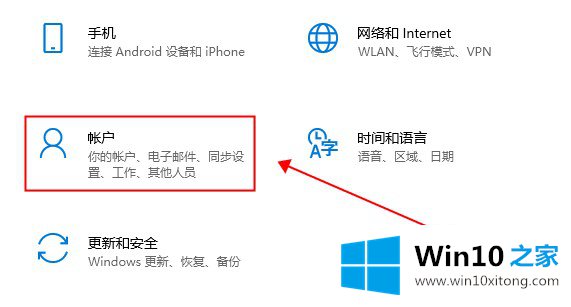
win10 system -2中windows hello人脸识别功能集的图示
3.点击页面左侧的“登录选项”,然后点击windows hello人脸识别下的设置按钮(必须有支持人脸识别的摄像头)。
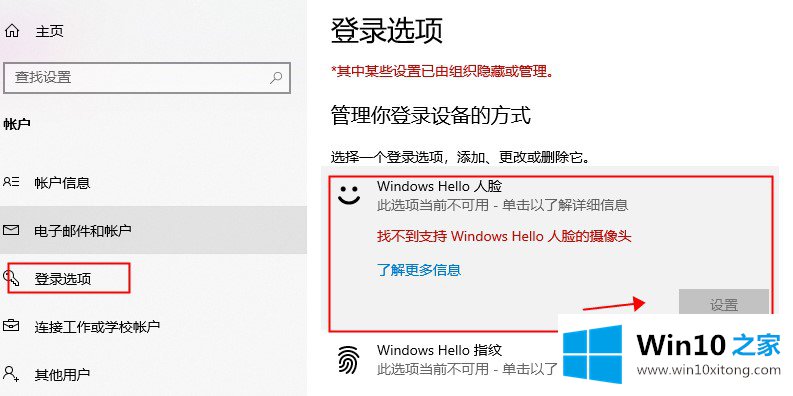
win10系统-3中设置的Windows hello人脸识别功能图
4.单击弹出页面底部的“开始”。
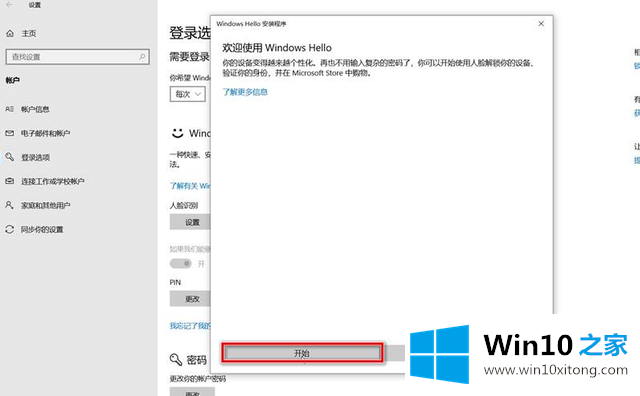
Win10系统设置windows hello人脸识别功能图-4
5.然后按照提示把脸对准相机,按照提示来回调整。

Win10系统设置windows hello人脸识别功能图-5
6.接下来,单击设置密码。

Win10系统设置windows hello人脸识别功能图-6
7.输入密码,然后单击“确定”按钮。
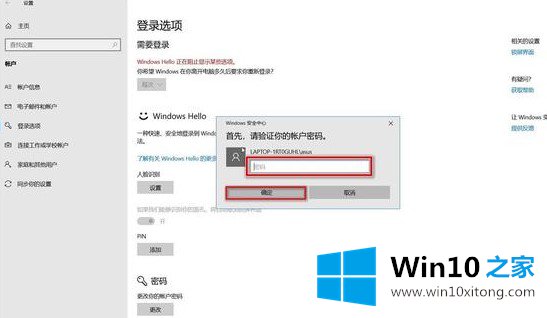
Win10系统设置windows hello人脸识别功能图-7
8.之后,我们单击创建pin,输入pin码,然后单击确定。
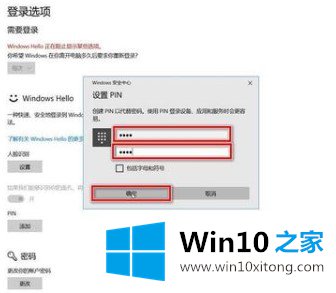
Win10系统设置windows hello人脸识别功能图-8
这是win10 Home边肖自带的Win10系统如何设置windows hello人脸识别功能。很简单吗?如果还需要设置,可以参考下一个系列的教程。
解决win10系统投如何设置windows的问题还是很简单的,只需要按照上面的方法一步一步的操作即可。要是大家还有更多的问题需要解决,那就快快的关注本站吧。